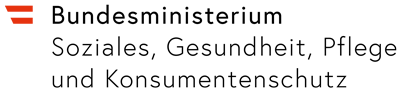Unter Windows 7 und OS X können Sie problemlos ein Standardkonto anlegen. Unter Windows 8.1 und 10 auch – falls Sie wissen, wo Sie die Option finden.
InInternet sicher nutzen: Benutzerkonten verwalten, Teil 1 - Daten unter Kontrolle haben wir uns mit dem lokalen Konto befasst, das unter Windows 8.1 und 10 als Alternative zum Microsoft-Konto zur Verfügung steht. Es reduziert den Datenfluss deutlich, ist aber unveränderlich mit Administratorrechten ausgestattet.
Das herkömmliche Standardkonto versteckt sich in den Kontoeinstellungen hinter »Weitere Konten« (8.1) bzw. "Familie & weitere Kontakte/weitere Benutzer" (10). Es ist seitens Microsoft für Personen außerhalb des Familienkreises gedacht. Das ändert aber nichts daran, dass man ein solches Konto auch für sich selbst nutzen und ihm bei Bedarf sogar Administratorrechte zugestehen kann.
Windows 8.1: Stellen Sie den Mauszeiger in die obere rechte Ecke des Bildschirms, bis sich die sogenannte Charms-Leiste öffnet. Dann klicken Sie auf »Einstellungen« und danach auf »PC-Einstellungen ändern/Konten/Weitere Konten« Klicken Sie zum Hinzufügen eines Kontos auf das Pluszeichen.
Im nächsten Fenster mit der Frage "Wie meldet sich diese Person an" ignorieren Sie das weiße Feld oben, weil sich dieses auf ein Microsoft-Konto bezieht. Klicken Sie ganz unten auf die Option »Ohne Microsoft-Konto anmelden« auch wenn Microsoft quasi zur Abschreckung "nicht empfohlen" in Klammern dazugesetzt hat. Bestätigen Sie im nächsten Fenster durch Klick auf »Lokales Konto«. Zum Abschluss folgt noch die Angabe von Benutzername, Kennwort und Kennworthinweis.
Windows 10: Klicken Sie auf »(Windows-Symbol)/Einstellungen/Konten« oder alternativ auf das Windows-Symbol, Ihr Profilfoto und danach auf »Kontoeinstellungen ändern«. Je nachdem, wie aktuell die Windows-10-Version auf Ihrem Computer ist, finden Sie unter »Familie & weitere Kontakte« bzw. »Familie & weitere Benutzer« die Option »Diesem PC eine andere Person hinzufügen«.
Klicken Sie darauf und ignorieren Sie im Fenster „Wie meldet sich diese Person an?“ das weiße Feld. Dieses bezieht sich auf ein Microsoft-Konto. Wählen Sie stattdessen »Ich kenne die Anmeldeinformationen für diese Person nicht« und im nächsten Fenster – ohne in die oberen Felder Daten einzutragen – »Benutzer ohne Microsoft-Konto hinzufügen«. Nun folgt zum Abschluss noch die Angabe von Benutzername, Kennwort und Kennworthinweis.